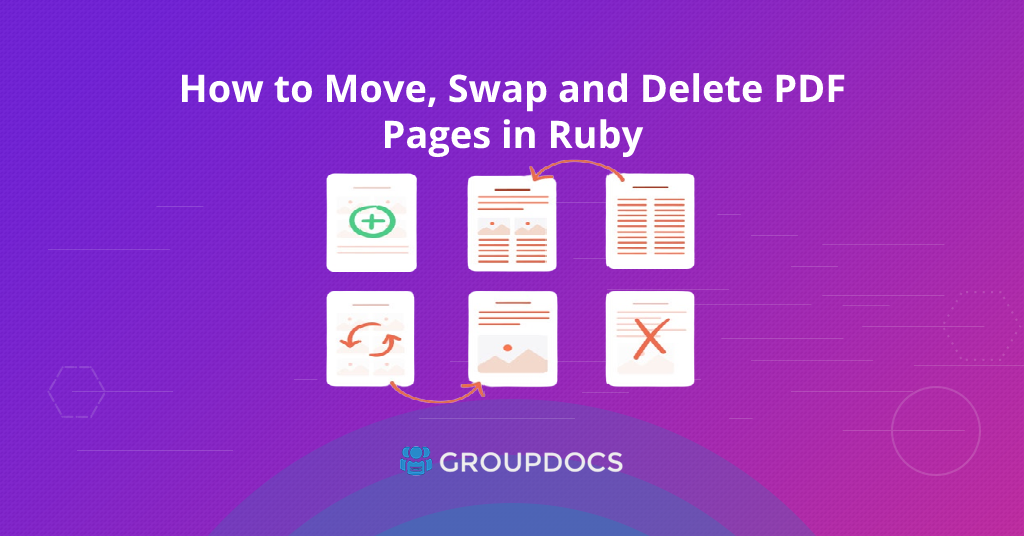
Ruby에서 PDF 페이지를 이동, 교체 및 삭제하는 방법
PDF는 문서 공유 및 인쇄를 위한 가장 널리 사용되는 형식이자 업계 표준입니다. 경우에 따라 pdf 페이지를 교체하거나 pdf 페이지를 재정렬해야 할 수도 있습니다. 클라우드에서 프로그래밍 방식으로 PDF 문서 내의 특정 페이지를 이동하거나 교체하여 PDF 페이지를 잘 구성된 문서로 재구성할 수 있습니다. 이 기사에서는 Ruby에서 REST API를 사용하여 PDF 페이지를 재정렬하는 방법을 배웁니다.
이 기사에서 pdf를 재정렬하기 위해 다음 주제를 다룹니다.
- PDF 페이지 재정렬 REST API 및 Ruby SDK
- Ruby를 사용하여 PDF 문서의 페이지를 재정렬하는 방법
- Ruby를 사용하여 REST API를 사용하여 PDF 페이지를 교환하는 방법
- Ruby를 사용하여 PDF에서 여러 페이지를 제거하는 방법
PDF 페이지 재정렬 REST API 및 Ruby SDK
PDF 페이지를 구성하거나 PDF 페이지를 온라인에서 무료로 재정렬하기 위해 GroupDocs.Merger Cloud API의 Ruby SDK를 사용할 것입니다. PDF에서 원하지 않는 페이지를 분할, 결합, 제거할 수 있습니다. 또한 지원되는 문서 형식 내의 단일 페이지 또는 페이지 모음에 대해 pdf에서 페이지 순서를 재정렬할 수 있습니다. 콘솔에서 다음 명령을 사용하여 설치하십시오.
gem install groupdocs_merger_cloud
언급된 단계를 따르기 전에 대시보드에서 클라이언트 ID와 암호를 가져오십시오. ID와 시크릿이 있으면 아래와 같이 코드를 추가합니다.
# http://api.groupdocs.cloud에 대한 Ruby 애플리케이션에서 gem https://github.com/groupdocs-merger-cloud/groupdocs-merger-cloud-ruby 로드
require 'groupdocs_merger_cloud'
# 무료 등록 후 https://dashboard.groupdocs.cloud에서 client_id 및 client_secret을 받으십시오.
@app_sid = "xxxxxxx-xxxx-xxxx-xxxx-xxxxxxxxxxxx"
@app_key = "xxxxxxxxxxxxxxxxxxxxxxxxxxxxxxxxxxx"
이제 아래 단계에 따라 PDF 페이지를 재정렬하고 휴대폰이나 태블릿에서 PDF 페이지를 삭제 및 재정렬하십시오.
Ruby를 사용하여 PDF 문서의 페이지를 재정렬하는 방법
아래 단계에 따라 클라우드에서 프로그래밍 방식으로 PDF 문서의 새 위치로 페이지를 이동하여 페이지를 재정렬할 수 있습니다. 먼저 클라우드에 PDF 파일을 업로드할 수 있으며, 그 결과 업로드된 PDF 파일은 클라우드 대시보드의 파일 섹션에서 사용할 수 있습니다. 이제 아래 단계에 따라 pdf 페이지를 이동합니다.
- 먼저 PagesApi 인스턴스를 생성합니다.
- 다음으로 MoveOptions의 인스턴스를 만듭니다.
- 그런 다음 FileInfo의 인스턴스를 만듭니다.
- 입력 PDF 파일 경로 및 출력 파일 경로 설정
- 다음으로 현재 페이지 번호와 새 페이지 번호를 설정합니다.
- 그런 다음 MoveOptions를 인수로 사용하여 MoveRequest를 생성합니다.
- 마지막으로 move() 메서드를 호출하고 업데이트된 문서를 저장합니다.
다음 코드 샘플은 Ruby에서 REST API를 사용하여 pdf 파일에서 페이지를 이동하는 방법을 보여줍니다.
# 이 코드 예제는 PDF 문서 내에서 페이지를 이동하는 방법을 보여줍니다.
# Pages API 인스턴스 생성
@pages_api = GroupDocsMergerCloud::PagesApi.from_keys(@app_sid, @app_key)
# MoveOptions 초기화
@options = GroupDocsMergerCloud::MoveOptions.new
@options.file_info = GroupDocsMergerCloud::FileInfo.new
@options.file_info.file_path = 'rearrange_pages/pdf-pages.pdf'
@options.output_path = "rearrange_pages/move-pages.pdf"
@options.page_number = 2
# pdf 페이지를 이동할 위치
@options.new_page_number = 5
# PDF 파일의 페이지 재정렬
@result = @pages_api.move(GroupDocsMergerCloud::MoveRequest.new(@options))
puts("Successfully moved pdf page by page number.")
마지막으로 위의 코드 샘플은 구성된 페이지 PDF 파일을 클라우드에 저장합니다. PDF에서 페이지를 무료로 재정렬하는 방법은 무엇입니까? 위의 API를 사용하여 개발된 다음 무료 온라인 PDF 결합 및 재정렬 도구를 사용해 보십시오.
Ruby를 사용하여 REST API를 사용하여 PDF 페이지를 교환하는 방법
아래 단계에 따라 PDF 문서 내에서 두 페이지의 위치를 바꿀 수 있습니다.
- 먼저 PagesApi 인스턴스를 생성합니다.
- 다음으로 SwapOptions의 인스턴스를 만듭니다.
- 그런 다음 FileInfo의 인스턴스를 만듭니다.
- 입력 PDF 파일 경로 및 출력 파일 경로 설정
- 다음으로 현재 페이지 번호와 새 페이지 번호를 설정합니다.
- 그런 다음 SwapOptions를 인수로 사용하여 SwapRequest를 생성합니다.
- 마지막으로 swap() 메서드를 호출하고 업데이트된 문서를 저장합니다.
다음 코드 샘플은 Ruby에서 REST API를 사용하여 PDF 문서의 페이지 순서를 변경하는 방법을 보여줍니다.
# 이 코드 예제는 PDF 문서에서 페이지를 바꾸는 방법을 보여줍니다.
# Pages API 인스턴스 생성
@pages_api = GroupDocsMergerCloud::PagesApi.from_keys(@app_sid, @app_key)
# SwapOptions 초기화
@options = GroupDocsMergerCloud::SwapOptions.new
@options.file_info = GroupDocsMergerCloud::FileInfo.new
@options.file_info.file_path = 'rearrange_pages/pdf-pages.pdf'
@options.output_path = "rearrange_pages/swap-pages.pdf"
@options.first_page_number = 2
@options.second_page_number = 4
# PDF 파일에서 페이지 교체
@result = @pages_api.swap(GroupDocsMergerCloud::SwapRequest.new(@options))
puts("Successfully swapped pdf pages with page numbers.")
마지막으로 위의 코드 샘플은 교체된 PDF 페이지를 클라우드에 저장합니다. PDF 페이지를 재정렬하는 방법은 무엇입니까? 위의 API를 사용하여 개발된 다음 무료 온라인 도구를 온라인에서 PDF 페이지 순서 바꾸기 및 변경을 사용해 보십시오.
Ruby를 사용하여 PDF에서 여러 페이지를 제거하는 방법
아래 단계에 따라 PDF 문서에서 추가 페이지를 제거할 수 있습니다.
- 먼저 PagesApi 인스턴스를 생성합니다.
- 그런 다음 RemoveOptions의 인스턴스를 만듭니다.
- 그런 다음 FileInfo의 인스턴스를 만듭니다.
- 입력 PDF 파일 경로 및 출력 파일 경로 설정
- 이제 삭제할 페이지 번호를 쉼표로 구분하여 제공하십시오.
- 그런 다음 RemoveOptions를 인수로 사용하여 RemoveRequest를 생성합니다.
- 마지막으로 remove() 메서드를 호출하고 업데이트된 문서를 저장합니다.
다음 코드 샘플은 Ruby에서 REST API를 사용하여 PDF 문서 내에서 두 페이지를 바꾸는 방법을 보여줍니다.
# 이 코드 예제는 PDF 문서에서 페이지를 삭제하는 방법을 보여줍니다.
# Pages API 인스턴스 생성
@pages_api = GroupDocsMergerCloud::PagesApi.from_keys(@app_sid, @app_key)
# RemoveOptions 초기화
@options = GroupDocsMergerCloud::RemoveOptions.new
@options.file_info = GroupDocsMergerCloud::FileInfo.new
@options.file_info.file_path = 'rearrange_pages/pdf-pages.pdf'
@options.output_path = "rearrange_pages/remove-pages.pdf"
@options.pages = [2, 4, 6]
# PDF 파일에서 페이지 제거
@result = @pages_api.remove(GroupDocsMergerCloud::RemoveRequest.new(@options))
puts("Successfully deleted specific pages from PDF.")
마지막으로 위의 코드 샘플은 클라우드에서 삭제된 PDF 페이지를 제거합니다. 온라인에서 PDF 페이지를 무료로 삭제하는 방법은 무엇입니까? 위의 API를 사용하여 개발된 다음 pdf 페이지 제거 온라인 도구를 사용하여 pdf 무료에서 페이지를 삭제하십시오.
합산
이 기사에서 우리는 다음을 배웠습니다.
- pdf에서 페이지 순서를 변경하는 방법;
- 무료 PDF 페이지 교환 및 재정렬;
- pdf 파일 및 pdf 온라인 페이지 제거기에서 페이지 삭제;
그 외에도 문서를 사용하여 GroupDocs.Merge Cloud API에 대해 자세히 알아볼 수 있습니다. 또한 브라우저를 통해 직접 API를 시각화하고 상호 작용할 수 있는 API 참조 섹션을 제공합니다. 또한 groupdocs.cloud는 다른 흥미로운 주제에 대한 새로운 블로그 게시물을 작성하고 있습니다. 따라서 정기적인 업데이트를 위해 연락을 주시기 바랍니다.
질문하기
PDF 페이지 재정렬 및 삭제 방법에 대한 질문은 포럼을 통해 언제든지 문의해 주세요.
또한보십시오
- Node.js에서 REST API를 사용하여 PDF 문서 분할
- PDF를 온라인으로 회전하고 PDF를 온라인에서 무료로 뒤집기
- Word에서 단일 페이지 가로를 만드는 방법
- PDF 온라인에서 무료로 페이지 추출
- Word 파일을 여러 파일로 분할하고 Word에서 별도의 페이지
- PDF를 하나로 결합하고 여러 PDF를 하나로 병합하고 온라인에서 PDF 결합기
- Node.js에서 REST API를 사용하여 PDF 페이지 재정렬
- Word 파일 병합 및 DOC 파일 병합
- Python에서 REST API를 사용하여 다른 유형의 문서 병합
- Python을 사용하여 PDF에서 특정 페이지 추출